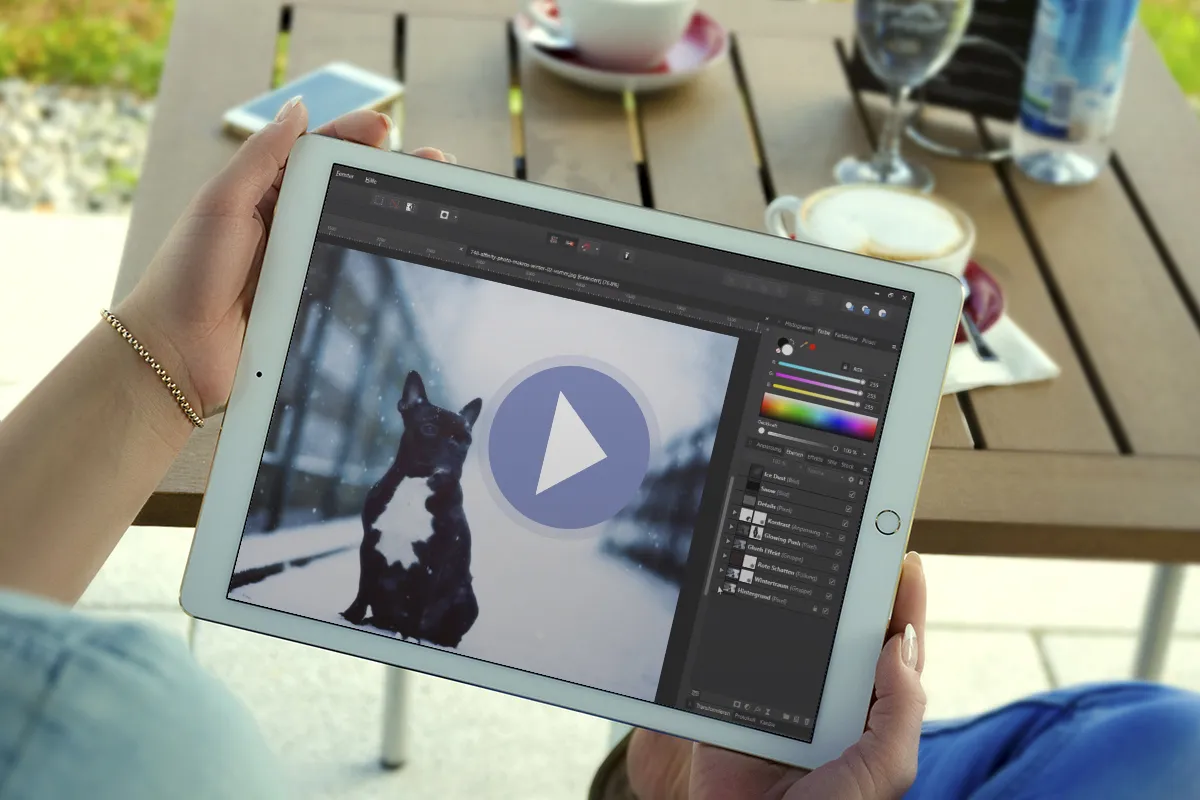Affinity Photo-Makros:
Winterzauber

Eiskalter Winterzauber – Makros für Affinity Photo
Klicke in Affinity Photo nur einmal auf das Winterzauber-Makro, und jedes einzelne Pixel deiner Fotos erzählt dir eine Geschichte aus bitterkühler Eiseszeit. Mit weiteren Makros und Overlays lässt du den Gefrierpunkt endgültig hinter dir, um mit deinen Bildern auf der Temperaturskala noch tiefer hinabzusteigen.
- Klicke dir den unverwechselbaren Zauber eines frostigen Wintertags in deine Fotos.
- Erzeuge mit weiteren Makros eisige Glüheffekte und rötliche Schatten.
- Lass deine Pixel gefrieren, indem du den Kontrast unterstreichst und die Details schärfst.
- Verfeinere den Look mit eisigem Dunst, gleißendem Wintersonnenschein und Schneeflocken.
Sieben automatisch ablaufende Makros und vier klirrende Overlays – bitte den Winter herein und damit alles, was du zur Erstellung frostweißer Bilder benötigst.